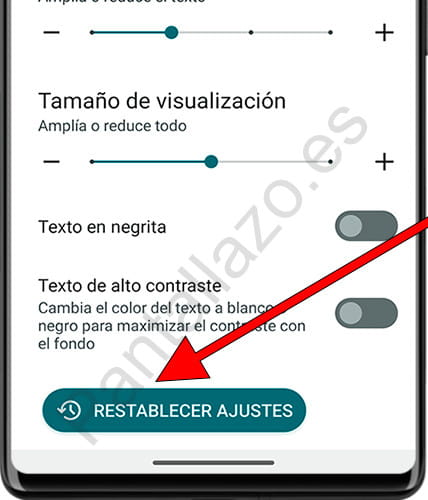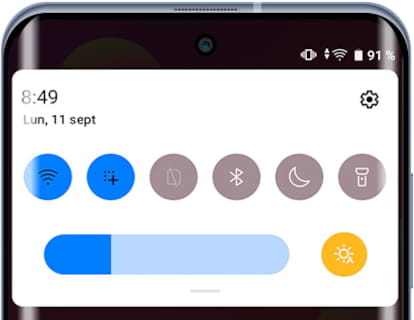Agrandar la fuente o tamaño de letra en un móvil o tablet
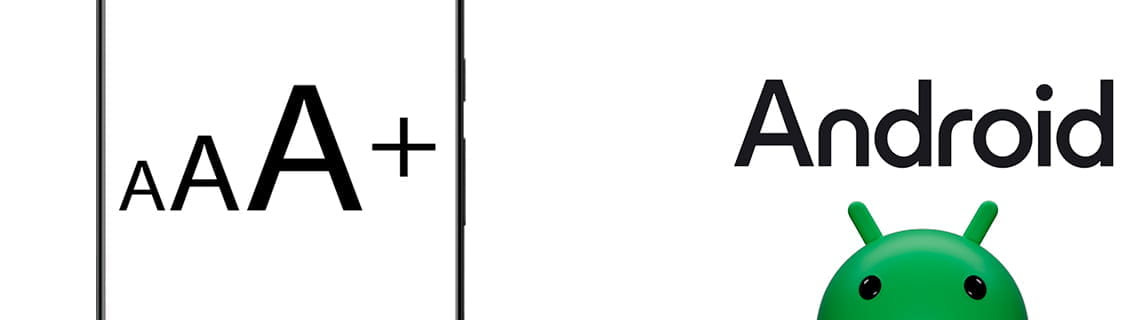
Cómo ampliar el tamaño del texto en Android
Última actualización: en la categoria: Android
Tanto para las personas mayores como para aquellas con discapacidades visuales, los textos e iconos mostrados en las pantallas de dispositivos móviles resultan muy pequeños. A medida que las pantallas han aumentado en tamaño y resolución, el tamaño de la letra y de los iconos ha disminuido, priorizando a los usuarios jóvenes y sin problemas de visión, y marginando a aquellos con dificultades visuales.
Quizás te hayas preguntado si es posible aumentar el tamaño de las letras y de los iconos de tu dispositivo móvil y la respuesta es que si, desde hace años los dispositivos Android pueden cambiar el tamaño de la letra y la apariencia de los menús tanto para aumentar como para reducir su tamaño.
Leer textos pequeños durante largos períodos puede causar fatiga visual, dolores de cabeza y otros problemas oculares. Al ampliar el texto, proporcionamos un respiro a nuestros ojos, permitiendo una lectura más cómoda y segura. Esta práctica es especialmente relevante en la actualidad, donde las pantallas son una constante en nuestras vidas.
Pero la importancia de esta función va más allá del confort. Es crucial para personas con dificultades visuales o discapacidades, ofreciendo una mayor independencia y facilidad de uso.
Además, pensemos en situaciones cotidianas, como leer un mensaje rápido en el transporte público o consultar un correo electrónico mientras caminamos. Un texto más grande no solo hace estas tareas más fáciles, sino también más seguras, minimizando el riesgo de malinterpretar la información o incluso de sufrir accidentes.
Tiempo estimado: 2 minutos.
Paso 1:
En primer lugar vamos a abrir los ajustes del dispositivo, se trata del icono de la rueda dentada que debe estar en la pantalla de inicio o en el menú del teléfono o tablet, puedes acceder al menú principal habitualmente arrastrando el dedo desde la parte inferior hacia arriba de la pantalla. Si no lo encuentras ahí desliza el dedo por la pantalla principal de derecha a izquierda para moverte por las diferentes pantallas de inicio o escritorios.
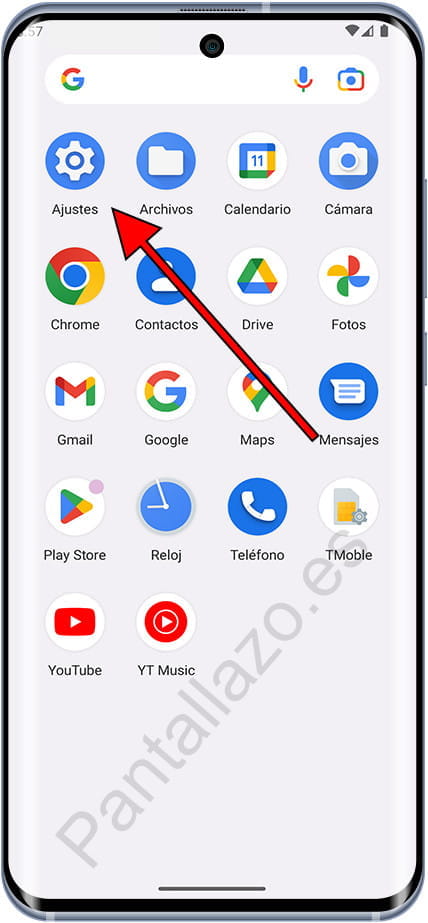
Paso 2:
Una vez dentro de los ajustes puedes usar el buscador que aparece en la parte superior o bajar a través de los diferentes apartados hasta encontrar el apartado “Pantalla”. Pulsa para acceder.
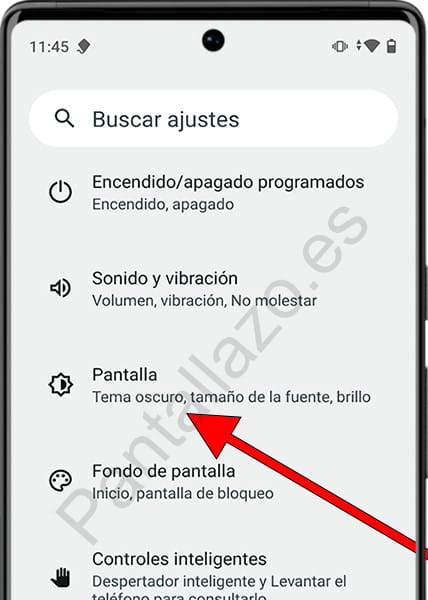
Paso 3:
Cuando estemos en el apartado “Pantalla” bajamos un poco hasta encontrar el apartado llamado “Tamaño y texto de la pantalla”, pulsa sobre este apartado para acceder y definir el tamaño del texto.
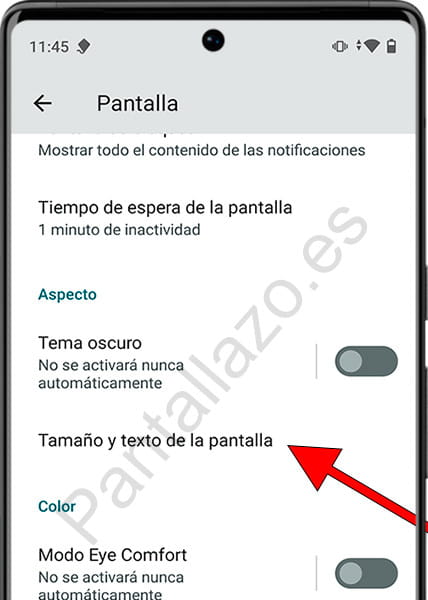
Paso 4:
Aparecerá una vista previa de como se ven los textos e iconos, en el apartado “Tamaño de fuente” verás un selector que puedes pulsar sobre los botones + y - o seleccionar el punto y moverlo para ampliar o reducir el tamaño del texto. Cada vez que pulses o muevas el punto el cambio de tamaño se realizará inmediatamente para que puedas comprobar si es el tamaño adecuado o si necesitas cambiarlo un poco más.
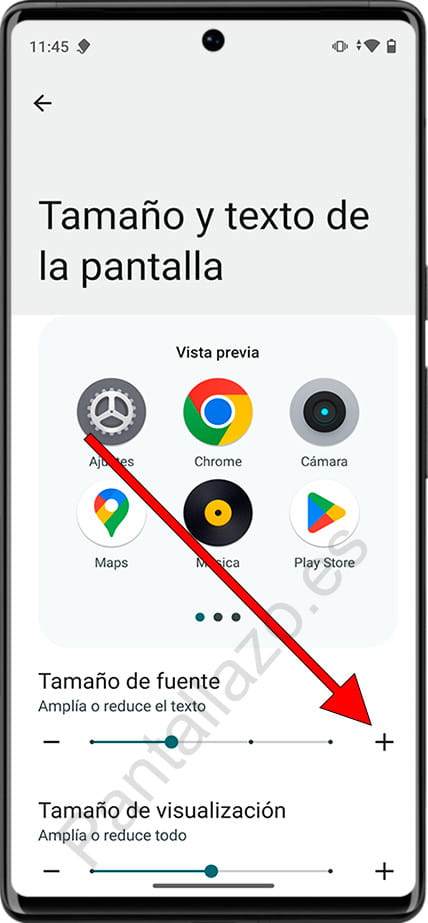
Paso 5:
Debajo del tamaño del texto nos encontramos con otro apartado llamado “Tamaño de visualización”, usando también los botones + y - o moviendo el punto podemos cambiar el tamaño de todo lo que se ve en la pantalla.

Paso 6:
Otros dos ajustes que se pueden activar para hacer más visible los textos son “Texto en negrita” y “Texto de alto contraste”, pulsa sobre el interruptor para activarlos o desactivarlos y verás inmediatamente su efecto en la pantalla.
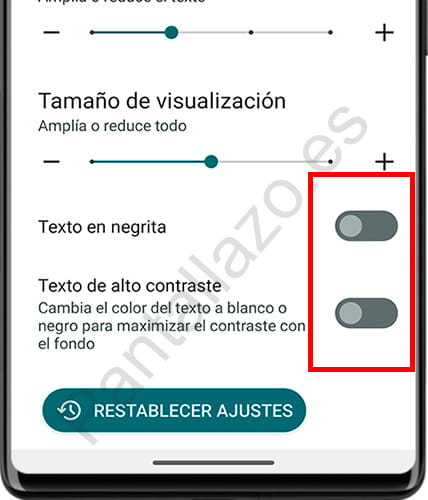
Paso 7:
Si has realizado varias modificaciones y quieres volver a poner los textos como estaban al principio, tal como estaban cuando se inició el dispositivo por primera vez, pulsa sobre el botón “Restablecer ajustes”. Aparecerá un mensaje de confirmación para evitar restablecer estos ajustes por error, si estás seguro de restablecer los ajustes de tamaño y visualización de texto pulsa sobre “Restablecer”.